Slik legger du til Gmail på oppgavelinjen på Windows (HURTIGGUIDE)

Slik legger du til Gmail på oppgavelinjen i Windows 10/11 ved hjelp av Chrome eller Microsoft Edge. Få en rask og enkel veiledning her.
Trenger du mer farge for å gjøre opptakene dine mer levende? Bruk fargekorrigeringsverktøyene i DaVinci Resolve nå .
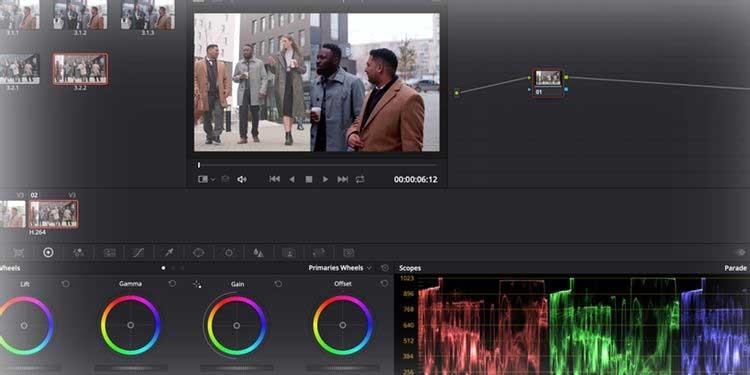
DaVinci Resolve er kraftig, profesjonell videoredigeringsprogramvare. Selv om gratisversjonen av DaVinci Resolve har begrensede verktøy og oppløsning, er den fortsatt ekstremt nyttig for mange mennesker. Den følgende artikkelen vil vise deg hvordan du importerer en tidslinje fra et annet redigeringssystem og bruker fargeleggingsverktøyene i DaVinci Resolve.
Forbered fargelaget
Når du åpner DaVinci Resolve, blir du møtt med syv prosesser, representert av ikoner nederst i vinduet, inkludert:

I denne artikkelen vil vi for eksempel bruke Color , men vi må kombinere det med Media for å finne den nødvendige filkilden og Rediger for å justere fargen i tidslinjen.
Du kan sette opp redigering fra starten til å korrigere farger i DaVinci Resolve. For å gjøre dette kan du dra og slippe opptakene inn i Master- vinduet i Media eller bruke Fil > Importer- funksjonen .
Angi verk
Hvis du planlegger å bruke DaVinci Resolve til å gradere ditt nåværende arbeid, kan du importere tidslinjen fra annen programvare som en AAF-, EDL- eller XML-fil. I Media-vinduet går du til Fil > Importer tidslinje og velger den eksporterte tidslinjefilen.
Dette eksemplet importerte en XML-fil fra Premiere Pro:
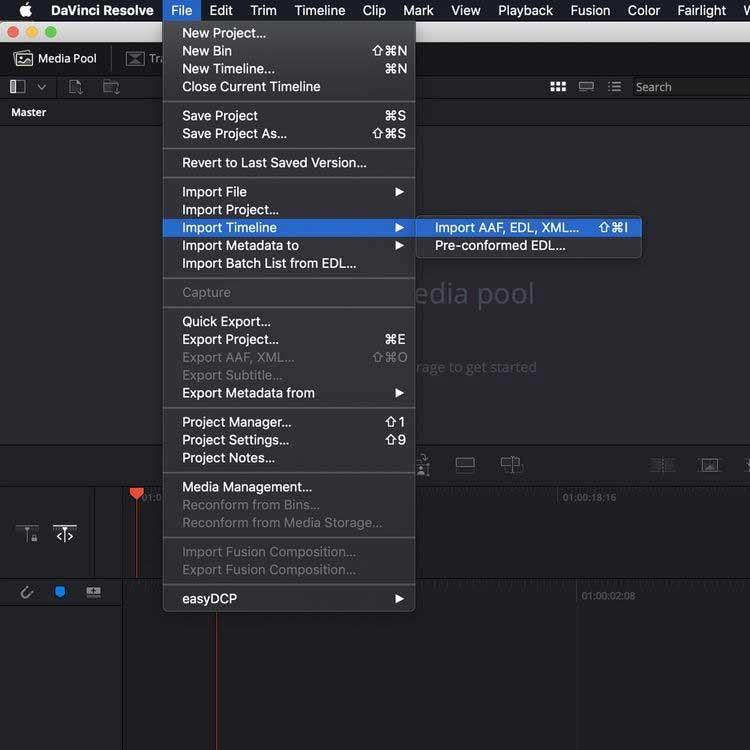
Du vil nå se et vindu som lar deg justere prosjektinnstillingene. Når du er fornøyd med valget, trykker du på OK- knappen .
Hvis noen medier mangler, vil en annen dialogboks tillate deg å koble til alt som ikke er der.
Importer deretter tidslinjen til Resolve . Nå er det på tide for oss å bruke fargeprosessen.
Instruksjoner for bruk av Color i DaVinci Resolve
Hvis du vil øve på å bruke DaVinci Resolve, men ikke har noen opptak ennå, kan du sjekke ut royaltyfrie videoressurser. Artikkelen tar et eksempel fra Pexels-siden.
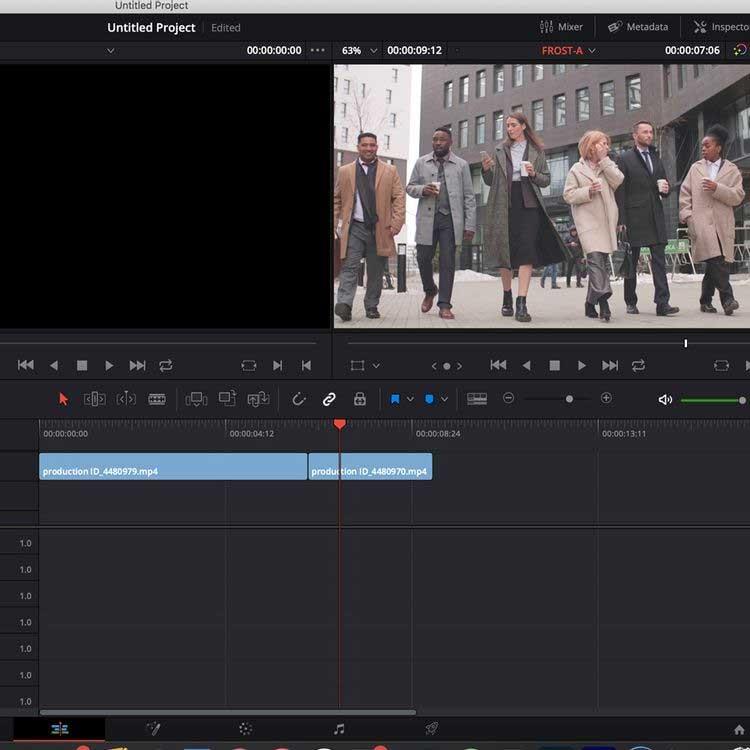
Etter å ha importert opptakene til programvaren og i tidslinjen via Rediger- fanen , bytt til Farge- delen .
I en standard enkeltskjermslayout deler DaVinci Resolve den inn i 6 vinduer: Viewer , Color Timeline , Nodesystem for påføring av lag og justeringer, Effects window , Scopes & Color Wheels .
Scopes , disse graflignende panelene som er plassert nederst til høyre på skjermen, viser forskjellige fargedata i klippet, avhengig av brukerens behov.
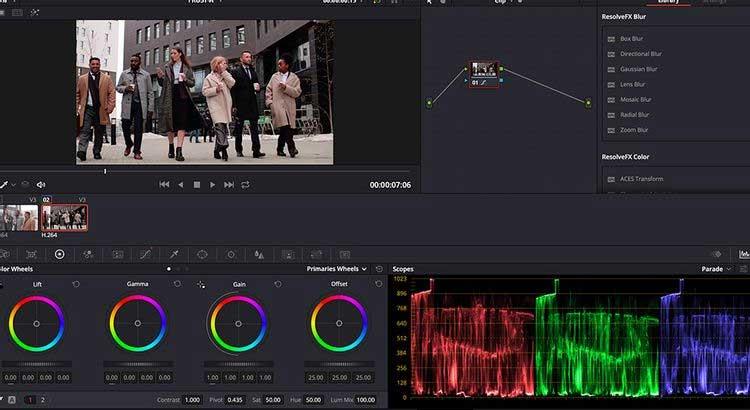
Tabellen i bildet ovenfor viser nivået på rød , grønn eller blå fargedata i det valgte klippet. Å bruke Scopes er ekstremt viktig når Shot Matching klipp.
Fargehjul er på nedre venstre side av vinduet, slik at du kan justere farge- og lysstyrkenivåene i bildet.
Lift justerer fargen og lysstyrken i de mørke tonene i bildet, mens Gamma justerer mellomtonene, og Gain justerer høydepunktene (lysere deler av bildet). Offset øker eller reduserer alt.
Skyveknapper i hvert hjul justerer lysstyrkenivåene i bildet. Ved å klikke og dra fargehjulet kan du øke eller redusere nivåene av fargedata i henhold til fargespekteret i hjulet.
I denne artikkelen er bildet til venstre det originale bildet, bildet til høyre har blitt lagdelt. I det originale bildet ble Lift- fargehjulsglidebryteren trukket ned til -0,17 for å redusere gjenskinn i de mørke delene av bildet, og eliminere den melkeaktige effekten.

Scopes-panelet viser at det er litt mer røde data på nøytralt nivå, så glidebryteren trekkes bort fra det røde området i fargehjulet for å kompensere for denne detaljen.
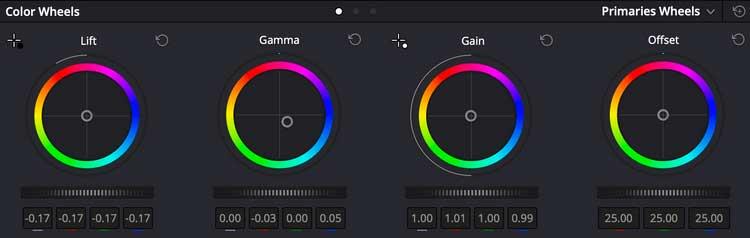
Du kan se at justeringene på hjulet er ganske små, men likevel utgjør en stor forskjell. Legg merke til hvordan gammahjulet er skjevt bort fra rødt og rettet mot blått for å redusere denne fargestrømmen.
De er kunstneriske valg og avhenger av effekten du ønsker å oppnå.
Du bør først gjøre deg kjent med disse innstillingene. Bare prøv forskjellige farger og innstillinger for å lage en nøkkelscene som matcher hele klippet.
Bruk noder for å administrere fargelag
Node- vinduet ved siden av visningsoppgaven lar deg administrere innstillinger for fargelag. Her er hele redigeringen innkapslet i en enkelt node som du kan åpne/lukke med Shift + S .
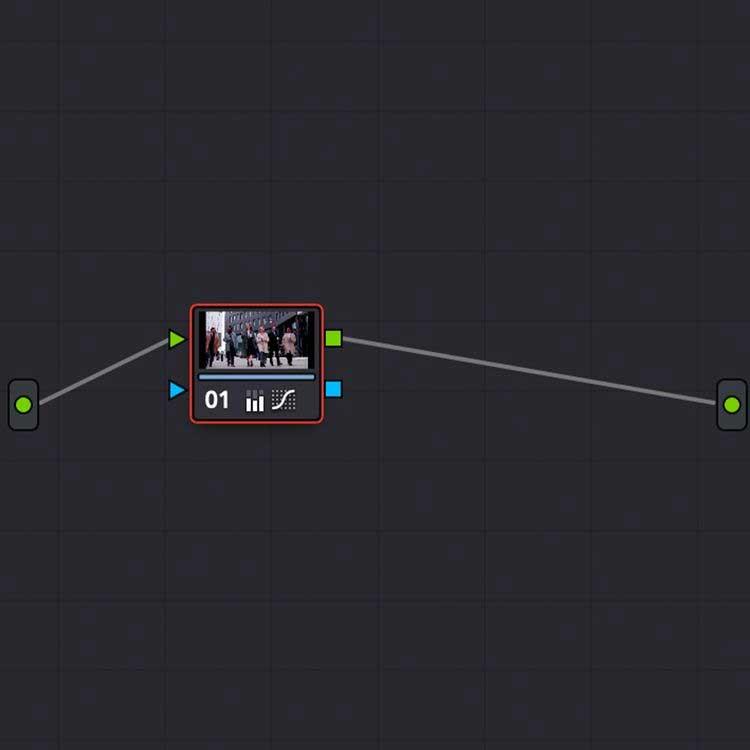
Du kan legge til flere noder i et klipp for å justere fargenivåer, og legge til flere justeringer modulært. For å legge til en ny node, bruk bare Alt + S i nodevinduet.
Kombiner scener
Scenene i klippet må være konsekvente, dette er det viktigste. Davinci Resolve tilbyr en rekke klippkombineringsmetoder, fra kopiering av noder mellom scener i fargetidslinjen til bruk av den automatiske Shot Match-funksjonen.
En av de mest nøyaktige metodene for fargegradering er å kombinere klipp med Scopes og Stills .
Stillbilder lar deg ta skjermbilder i klipp for referanse og sammenligning ved lagdeling. Høyreklikk på fremviseren, og velg deretter Grab Still .
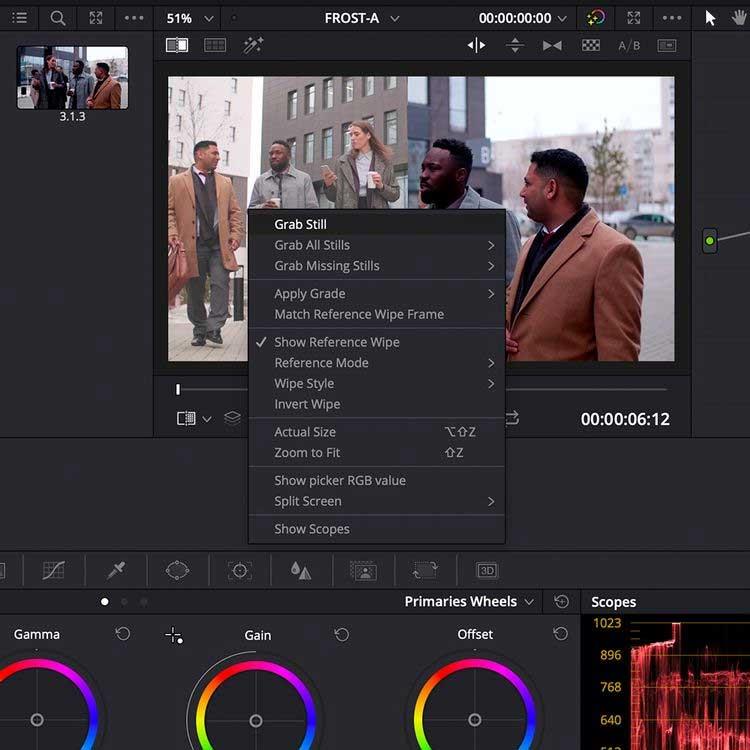
Dobbeltklikk på en stillbilde i biblioteket for å legge den over på fremviseren, slik at du kan matche bildet med et annet klipp i fargetidslinjen.
Spesielt vises også stillbildeområdedata. Ikke bare kan du Shot Match visuelt, men du kan også sammenligne fargedata i Scopes- vinduet .
Som du kan se på bildet nedenfor, samsvarer dataene i Scopes-vinduet med videoklippet med delt skjerm. Områdedataene har flere fargedata i mørkere toner enn områdedataene til venstre.
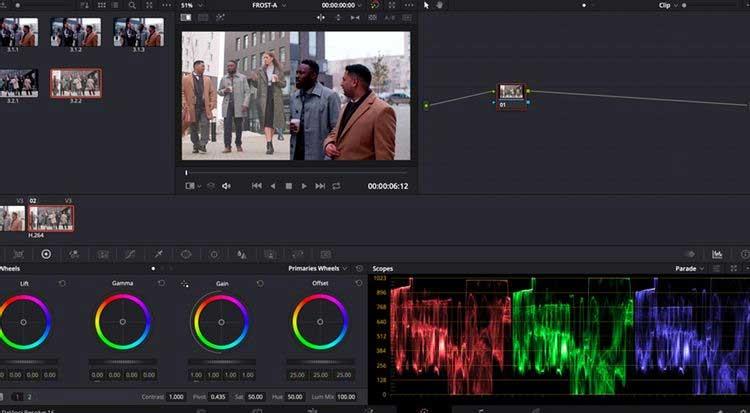
Ved å bruke disse verktøyene kan du få detaljert fargekorrigering ned til minuttet, noe som hjelper deg å få de samme bildene, selv om de er tatt med forskjellige kameraer eller fra forskjellige kilder rundt om i verden.
Når du har fargekorrigert klippet ditt, kan du eksportere de lagdelte opptakene i Lever- fanen .
Ovenfor er hvordan du bruker fargeverktøyet og dets funksjoner i Davinci Resolve . Hvis du vet noe annet om dette verktøyet, vennligst del med EU.LuckyTemplates.
Slik legger du til Gmail på oppgavelinjen i Windows 10/11 ved hjelp av Chrome eller Microsoft Edge. Få en rask og enkel veiledning her.
Hvis App Store forsvant fra startskjermen på iPhone/iPad, ikke bekymre deg, det er en enkel løsning for å gjenopprette den.
Oppdag de beste ublokkerte spillnettstedene som ikke er blokkert av skoler for å forbedre underholdning og læring.
Mottar feilmelding om utskrift på Windows 10-systemet ditt, følg deretter rettelsene gitt i artikkelen og få skriveren din på rett spor...
Du kan enkelt besøke møtene dine igjen hvis du tar dem opp. Slik tar du opp og spiller av et Microsoft Teams-opptak for ditt neste møte.
Når du åpner en fil eller klikker på en kobling, vil Android-enheten velge en standardapp for å åpne den. Du kan tilbakestille standardappene dine på Android med denne veiledningen.
RETTET: Entitlement.diagnostics.office.com sertifikatfeil
Hvis du står overfor skriveren i feiltilstand på Windows 10 PC og ikke vet hvordan du skal håndtere det, følg disse løsningene for å fikse det.
Hvis du lurer på hvordan du sikkerhetskopierer Chromebooken din, har vi dekket deg. Finn ut mer om hva som sikkerhetskopieres automatisk og hva som ikke er her
Vil du fikse Xbox-appen vil ikke åpne i Windows 10, følg deretter rettelsene som Aktiver Xbox-appen fra tjenester, tilbakestill Xbox-appen, Tilbakestill Xbox-apppakken og andre..


![[100% løst] Hvordan fikser du Feilutskrift-melding på Windows 10? [100% løst] Hvordan fikser du Feilutskrift-melding på Windows 10?](https://img2.luckytemplates.com/resources1/images2/image-9322-0408150406327.png)



![FIKSET: Skriver i feiltilstand [HP, Canon, Epson, Zebra og Brother] FIKSET: Skriver i feiltilstand [HP, Canon, Epson, Zebra og Brother]](https://img2.luckytemplates.com/resources1/images2/image-1874-0408150757336.png)

![Slik fikser du Xbox-appen som ikke åpnes i Windows 10 [HURTIGVEILEDNING] Slik fikser du Xbox-appen som ikke åpnes i Windows 10 [HURTIGVEILEDNING]](https://img2.luckytemplates.com/resources1/images2/image-7896-0408150400865.png)